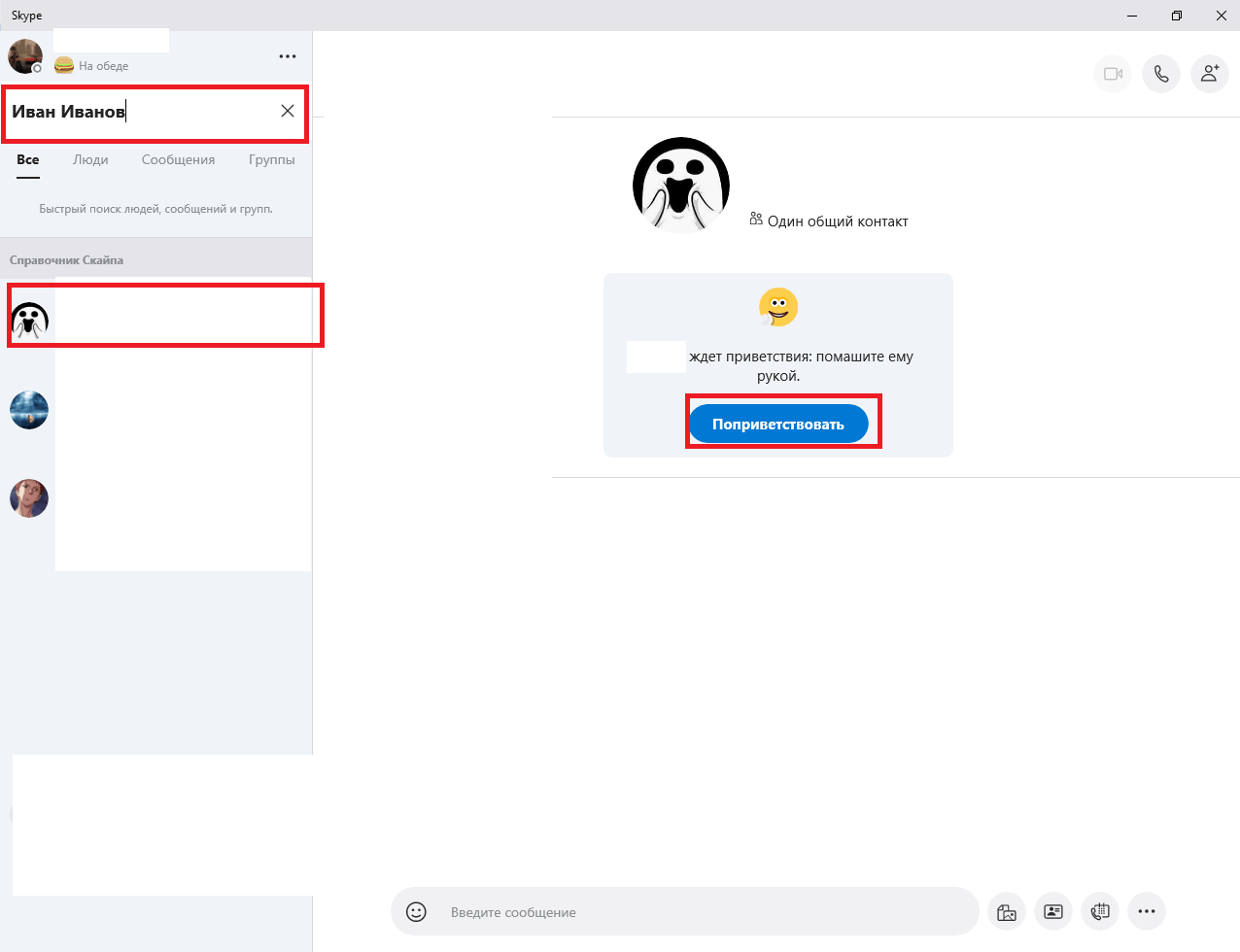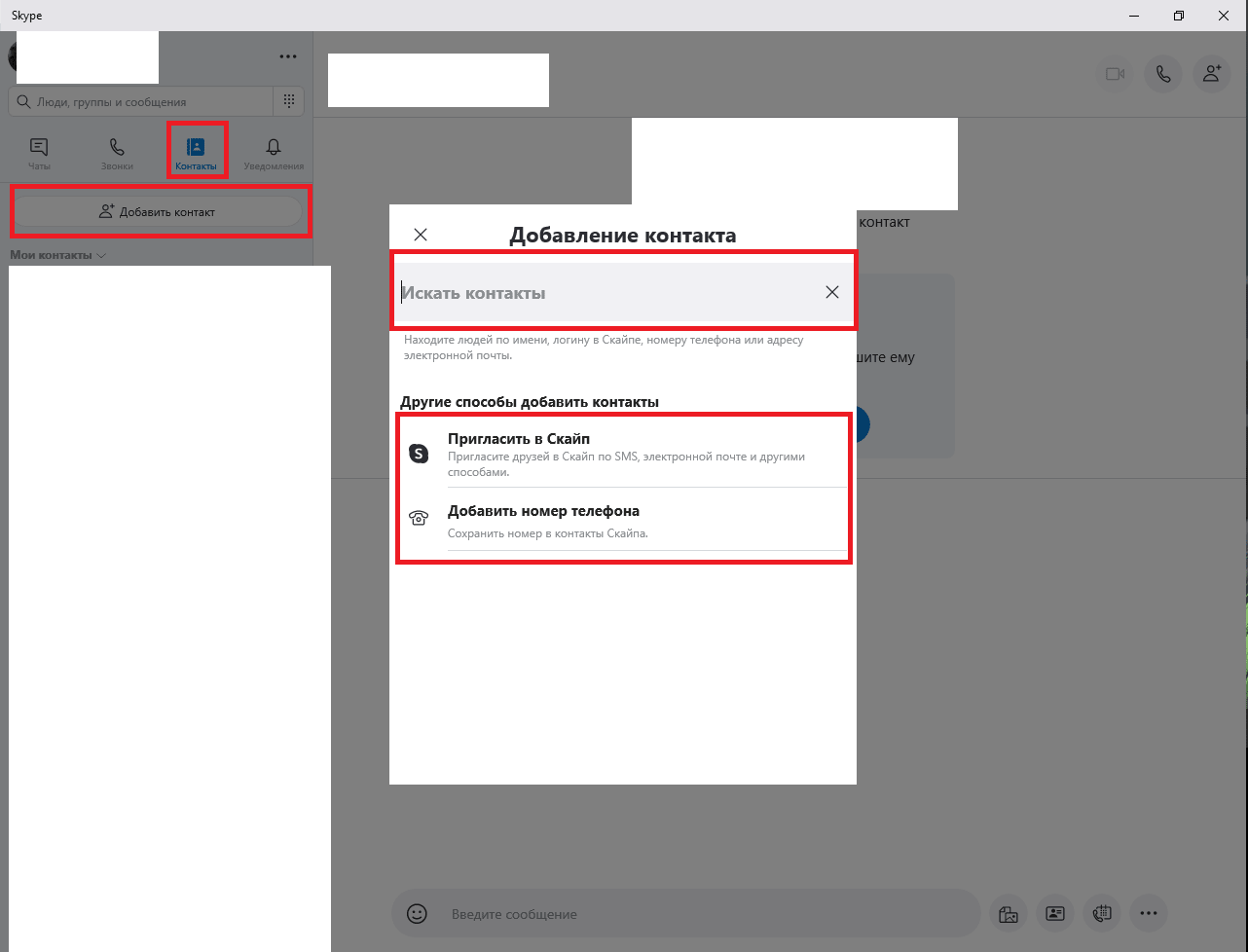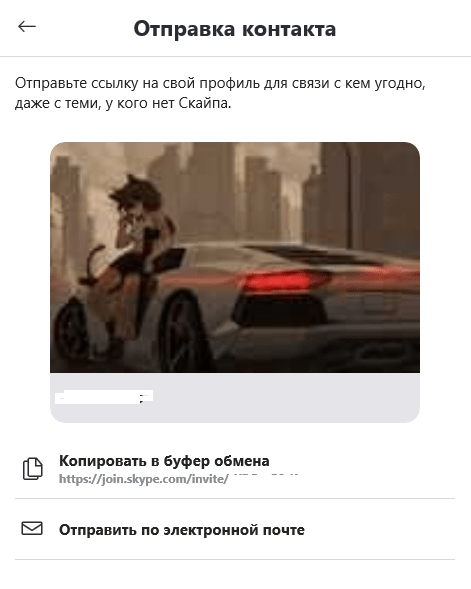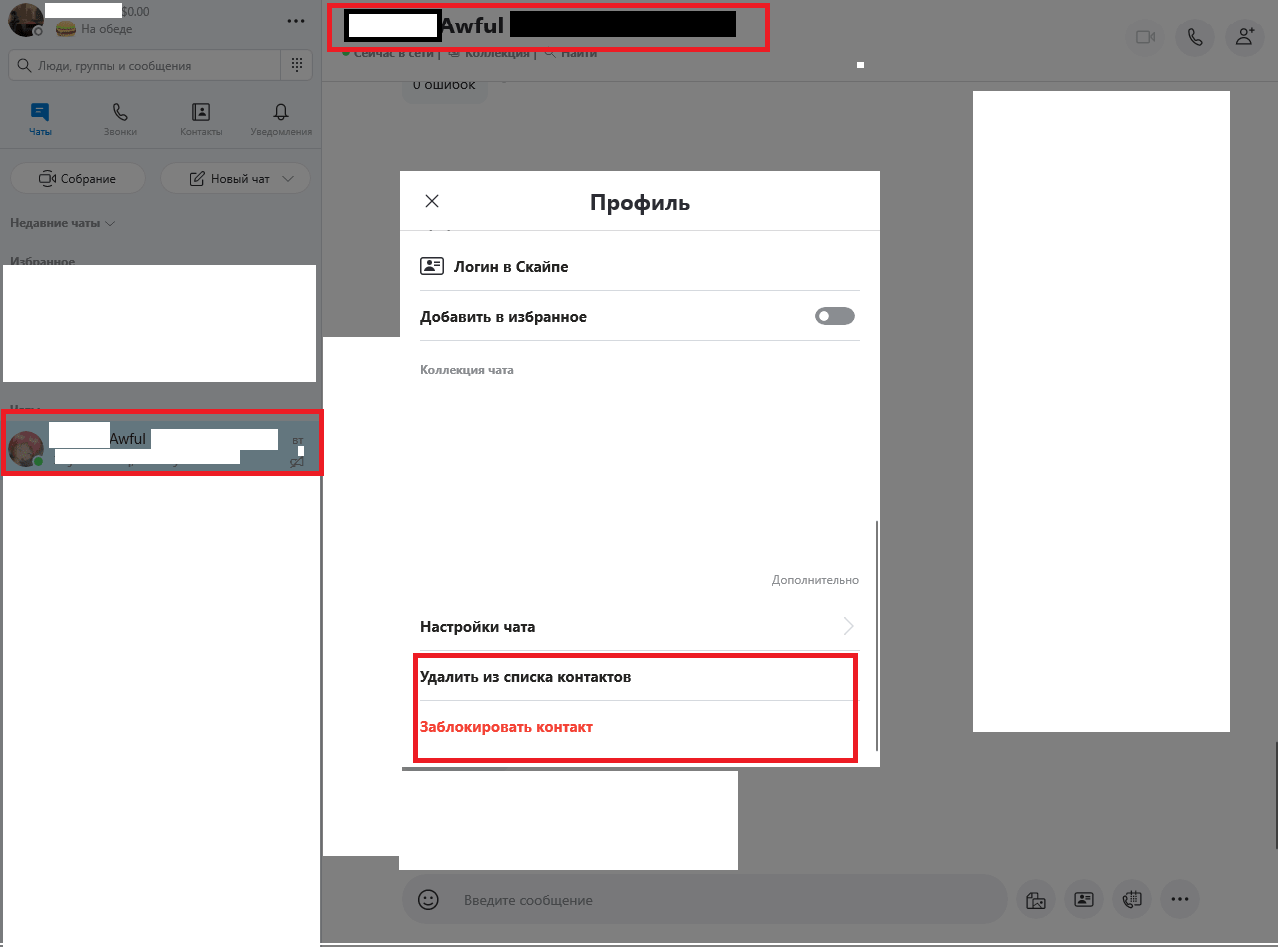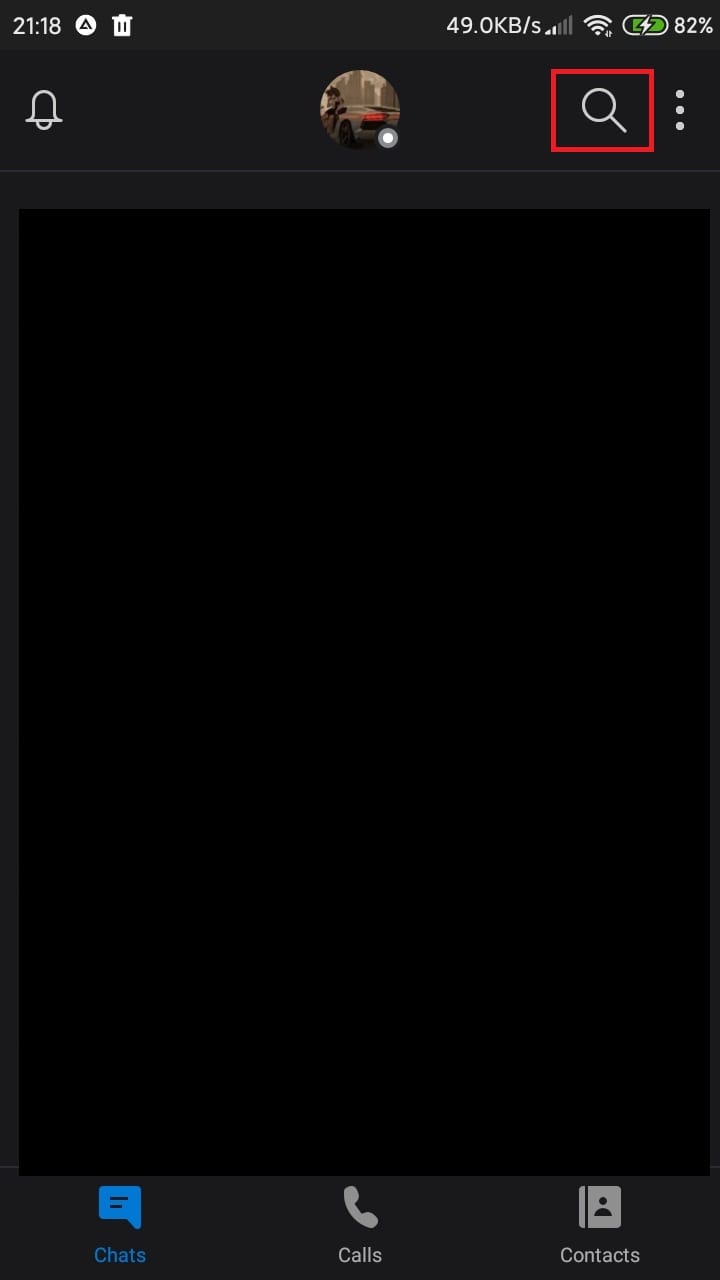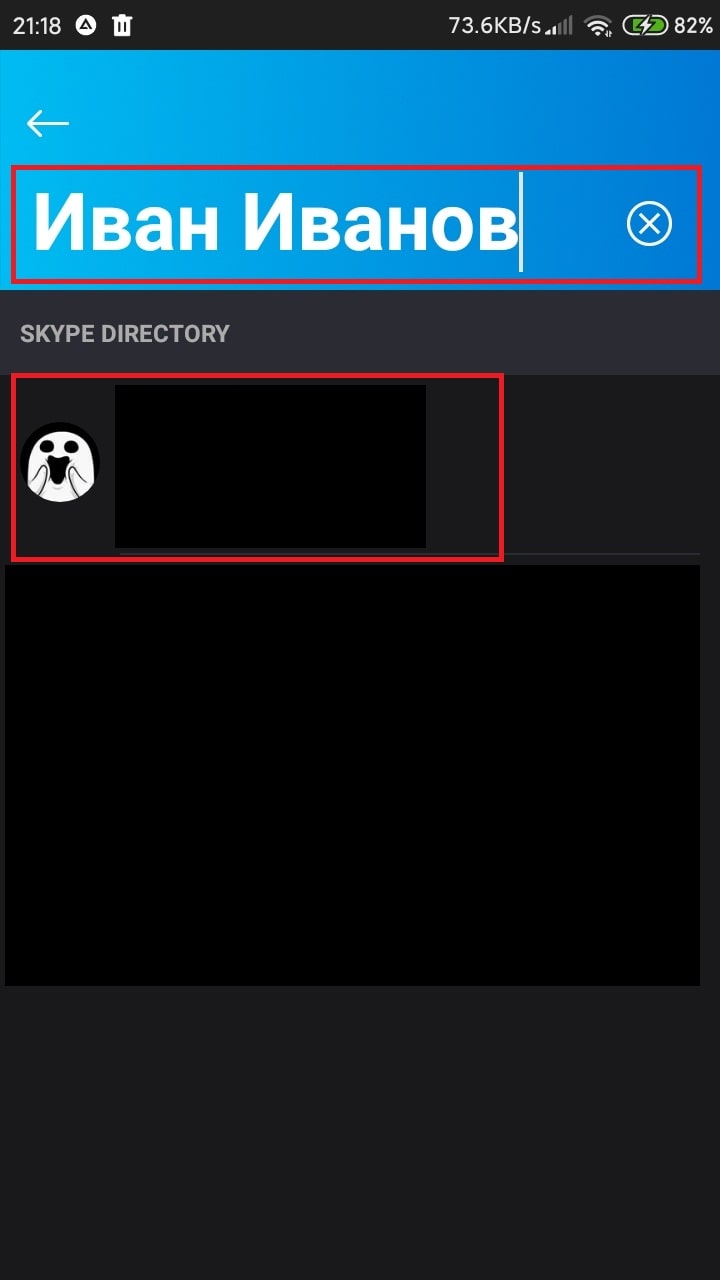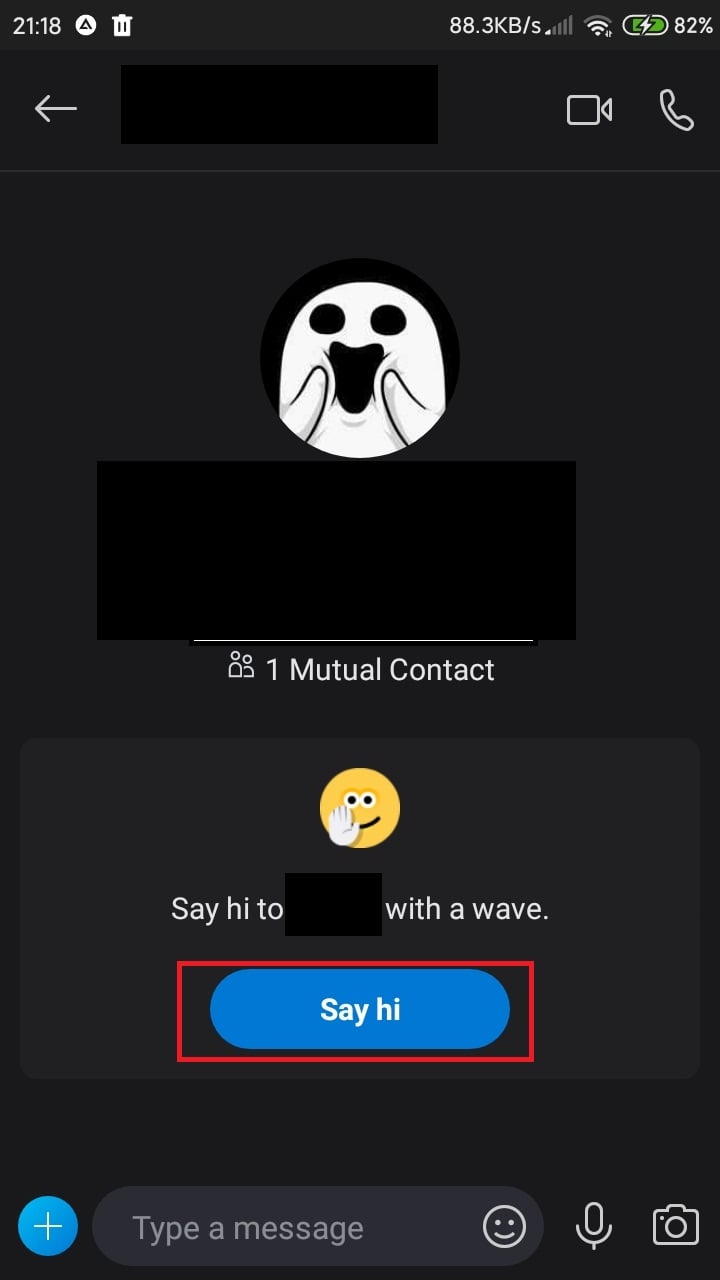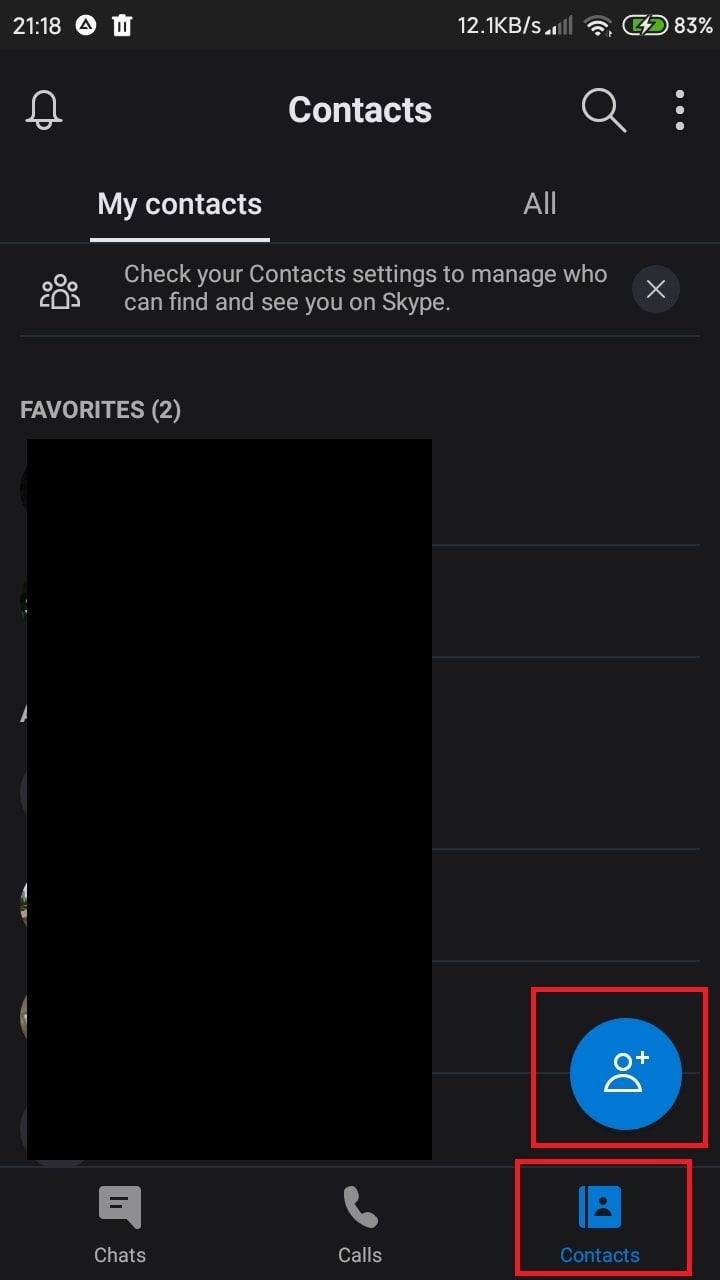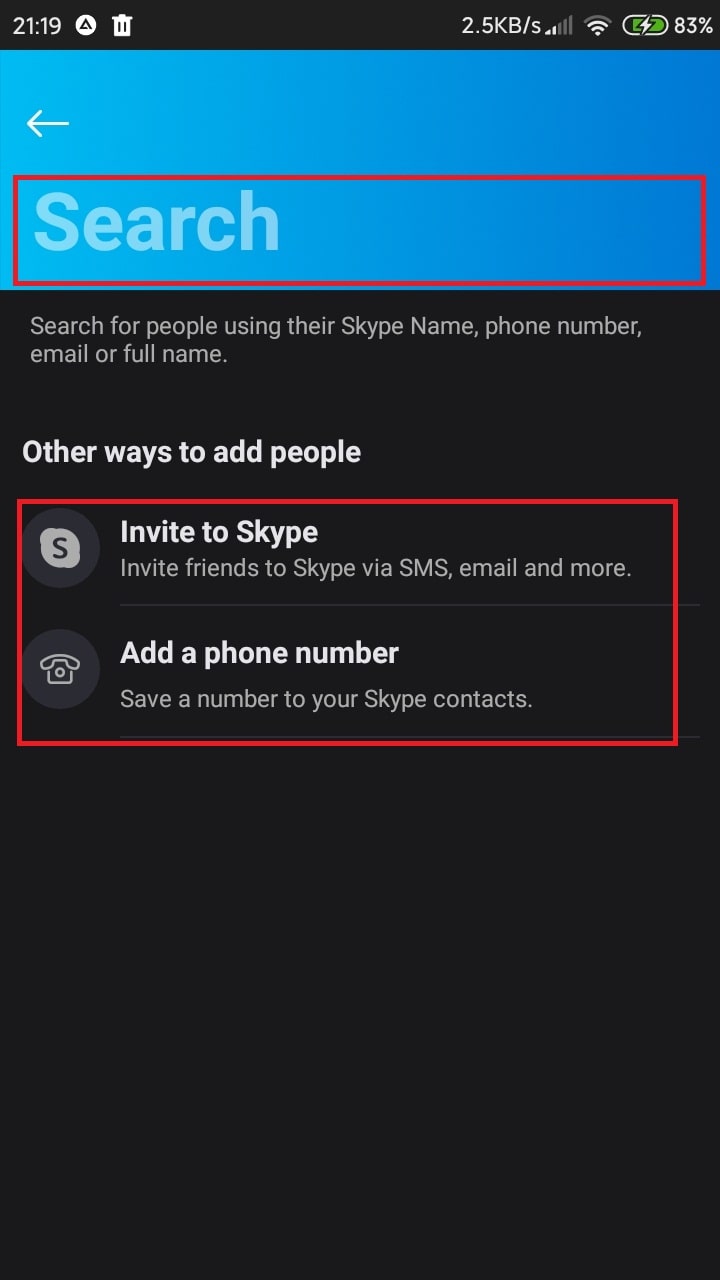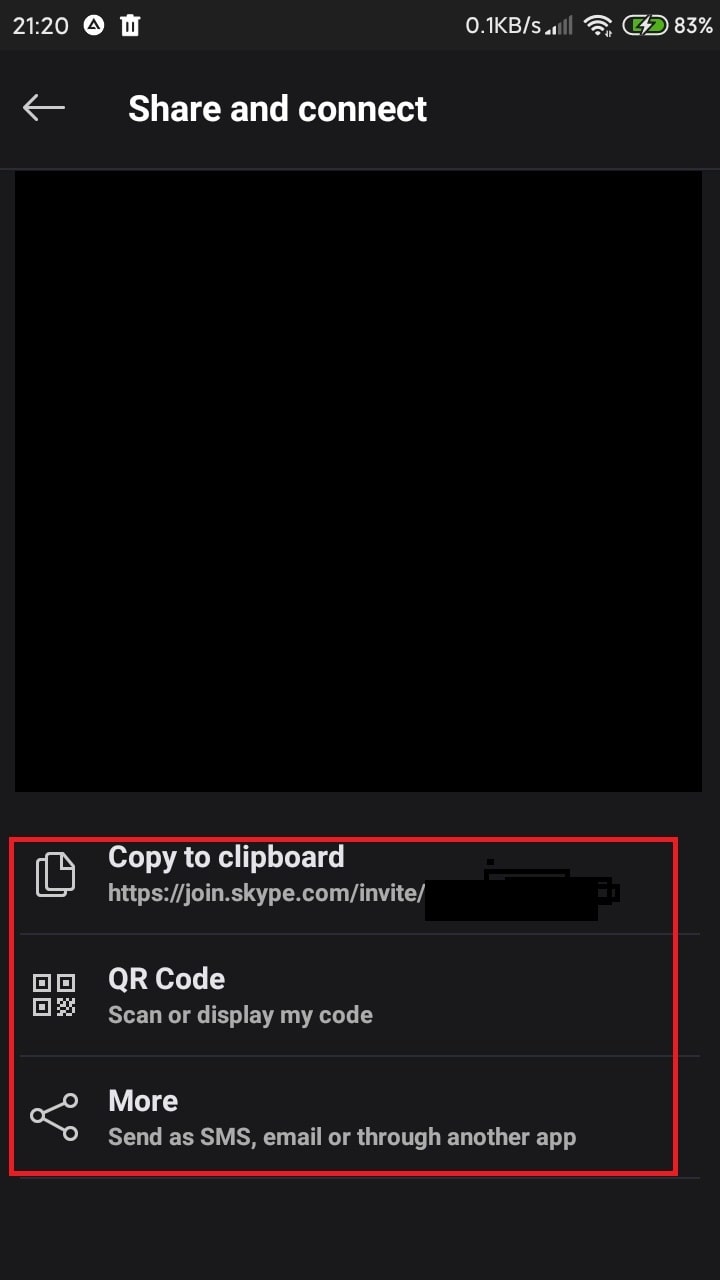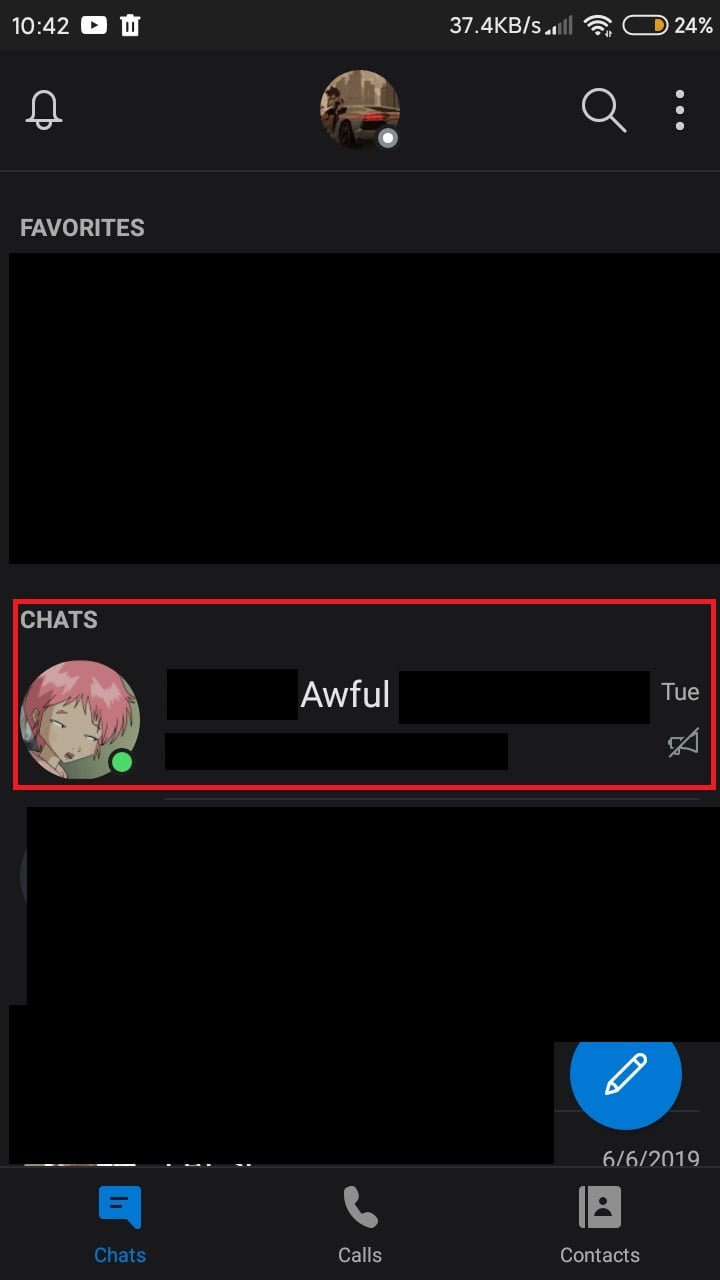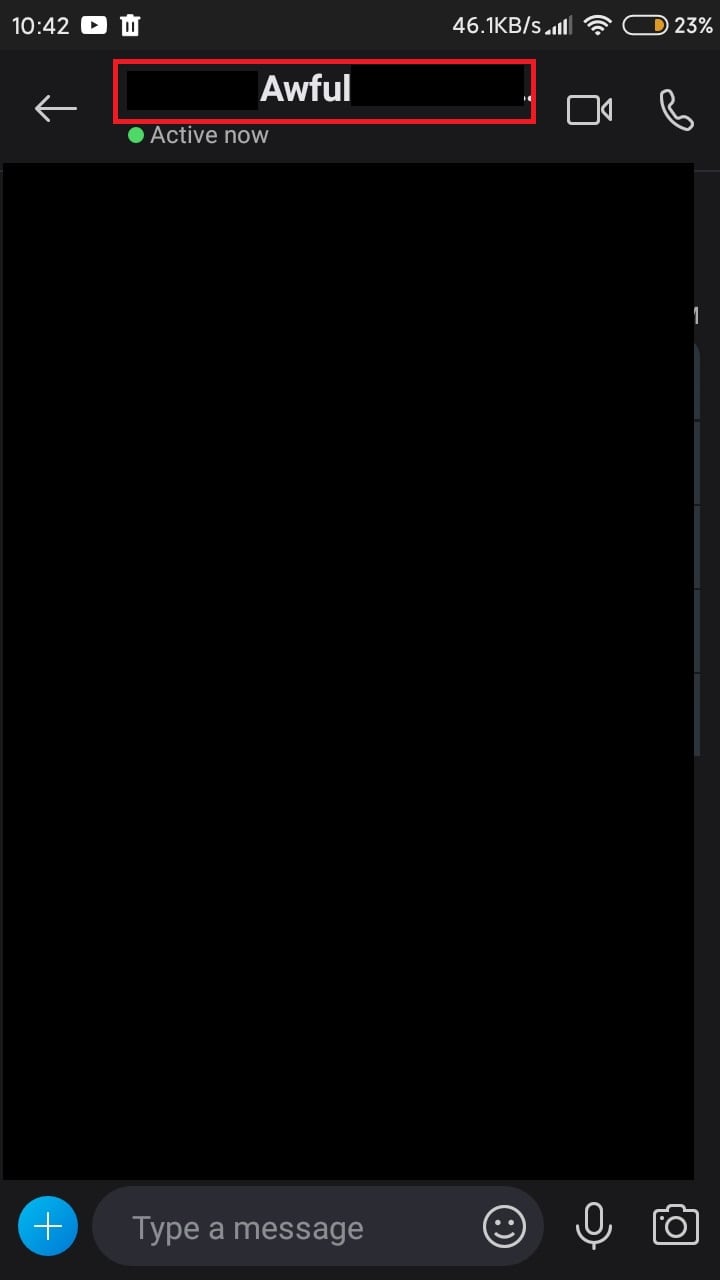Если ваш питомец часто остаётся в одиночестве, и вам нужно проверить, как он проводит время в течение всего дня, вам не обязательно покупать дорогие камеры безопасности.
Все, что вам нужно, это недорогой планшет и аккаунт в Скайпе, чтобы сделать домашнюю систему видео-чата.
Планшет.
Для достижения наилучших результатов, планшет должен работать на современной операционной системе, такой как Андроид или Windows, на нём должно быть 32 Мб свободного пространства и по меньшей мере 1-ГГц процессор.
Поскольку планшет может слегка тормозить время от времени, выберите недорогой планшет с этими характеристиками. Вы можете, как правило, подобрать планшет Андроид или Kindle Amazon менее чем за $60, или вы можете пойти на eBay и купить что-то за половину от этой цены.
Настройка учётной записи Skype.
Если у вас нет Skype на рабочем компьютере вам необходимо скачать и настроить учётную запись.
Затем перейдите на страницу Скайп для планшетов выбрать версию для своего типа операционной системы, если Скайп не установлен уже. Вы можете выбрать версию для Айпада, Андроида, Kindle Fire HD и Windows.
После того, как Skype загрузится на планшет, настройте учётную запись для вашего питомца, так как вы не можете звонить самому себе. Добавьте картинку профиля для своего питомца.
Настройка автоматического ответа.
Теперь вам нужно настроить учётную запись вашего питомца так, чтобы он отвечал сразу, когда вы звоните. Войдите в аккаунт своего питомца и настройте учётную запись на автоматический ответ. Автоматический ответ позволит включать видеосвязь на планшете автоматически, так как ваш питомец не имеет пальцев, чтобы ответить на ваш звонок.
Вот как настроить его на Windows:
- Открой Скайп.
- Добавьте свой профиль Skype в список контактов вашего питомца.
- В строке меню, выберите «Инструменты > Натройки».
- Выберите «Звонки», а затем нажмите кнопку «Открыть дополнительные параметры».
- Выберите пункты «Автоматически отвечать на входящие звонки» и «Автоматически начинать видеотрансляцию во время звонка».
- Выберите, что вам нужно включить только автоматический ответ, когда ваша учётная вызывает вашего питомца.
Вот как настроить автоматический ответ на Android и Kindle Fire HD :
- Открой Скайп
- Добавьте свой профиль Skype в список контактов вашего питомца.
- Нажмите «Настройки».
- Под настройками голосовых и видеозвонков, поставьте галочку «Автоматический ответ на вызов».
Вот как настроить автоматический ответ на Маке:
- Открой Скайп.
- Добавьте свой профиль Skype в список контактов вашего питомца.
- Нажмите на меню Skype и выберите пункт «Настройки…».
- Выберите «Вызовы», затем установите «Входящие звонки» на «Отвечать автоматически».
- Нажмите кнопку «Настройка» и выберите «Отвечать автоматически с видео».
Рзмещение.
Теперь, когда у вас готовы все настройки, пришло время разместить планшет. Найдите место в вашем доме, которое часто посещает ваш питомец и чтобы рядом была розетка, так чтобы вы могли подключить к ней планшет.
Можно закрепить планшет на стене. Убедитесь, что планшет размещён так, что ваш питомец может легко видеть экран. Теперь вы готовы взаимодействовать с вашими домашними животными, когда вы не дома.
Скайп – одно из самых популярных приложений для общения, но порой даже опытные пользователи с многолетним стажем испытывают затруднения, когда необходимо найти и добавить нового друга или знакомого. И это при том, что список контактов у них далеко не маленький. Вы спросите, как такое возможно? Да запросто – все эти контакты добавлялись сами.
Интерфейс программы нельзя назвать сложным, найти и добавить пользователя несложно, и всё же для освоения подобных навыков не помешает небольшой ликбез, который мы и предлагаем читателям.
Как найти пользователя в Скайпе
При регистрации новый пользователь вносит несколько регистрационных данных: имя/фамилию, электронную почту, номер телефона, место проживания и выбирает себе уникальный ник/логин.
Всю эту информацию можно использовать при поиске. Всё зависит от того, какими данными вы располагаете. Иногда знакомый просит добавить его, предоставив свой контакт, и если это уникализированная информация, поиск будет быстрым и лёгким. Но так бывает не всегда, так что поиск может оказаться безрезультатным или затянуться надолго, если людей с введёнными идентификационными данными в Скайпе много.
После очередного обновления поиск абонента в Skype стал намного проще и одновременно функциональнее. Теперь для этого можно использовать практически любые идентификационные данные, а не только ник, данный при регистрации – фамилию, имя, телефон, адрес электронной почты. В целом алгоритм поиска выглядит одинаково:
- запускаем программу или приложение;
- выбираем в меню «Контакты» подпункт «Добавить новый контакт»;
- вводим в поисковой строке известные данные;
- если ошибки не было, высветится список людей с такими же или похожими идентификационными данными.
Останется только выбрать нужного абонента.
Как найти человека в Скайпе по имени и фамилии
Один из самых часто используемых способов найти человека заключается во вводе его фамилии. Увы, но однофамильцев в Скайпе всегда очень много, поэтому желательно уточнять поиск, вводя дополнительное ещё и имя, если оно известно. Но иногда и в этом случае результатов немало, несколько десятков. И если пользователь не прикрепил свою фотографию, или она взята от другого человека, желательно ещё больше конкретизировать поиск, указав по возможности страну или город проживания.
Если такие данные вам неизвестны, приготовьтесь к тому, что придётся вручную перебирать весь список, составлять перечень наиболее подходящих кандидатур и завязывать контакты с ними, чтобы, в конце концов, найти того, кого вы ищете.
Алгоритм, как найти человека в Скайпе по номеру телефона, точно такой же, но вместо фамилии вбиваете номер телефона искомого человека (с международным префиксом). Разница только в том, что телефонный номер – уникален, поэтому, скорее всего, вы выдаче будет присутствовать только один вариант. Но нужно учесть, что далеко не все пользователи делятся номером своего телефона, так что шансы на успех и здесь не максимальны.
Что касается поиска контакта по электронной почте e-mail, то здесь ситуация аналогичная. Разница только в том, что этот адрес в большинстве случаев при регистрации вводится и он правильный, так что шансы найти нужного человека ещё выше.
Но самый верный способ, как найти контакт или человека в Скайпе – по логину. Это однозначно уникальный персональный идентификатор – в текущей версии при регистрации вы не сможете ввести логин, который уже используется в системе. Но так было не всегда, поэтому может случиться, что высветится несколько человек с таким же или очень похожим логином (алгоритм поиска довольно умный и учитывает возможность вашей ошибки при вводе). Но это, согласитесь, не десятки результатов.
ВАЖНО. При поиске новых контактов нужно понимать, что программа позволяет людям не указывать достоверную информацию, то есть способствует их анонимизации. Даже электронная почта не всегда указывается реальная. Так что если вы хотите добавить в Скайпе новый контакт, это не значит, что у вас имеется достаточно информации, чтобы эта операция оказалась успешной.
И ещё один нюанс. Часто бывает так, что один из ваших старых друзей по какой-либо причине удалил свой аккаунт. Всё ваше общение с ним при этом не пропадает, то есть переписка хранится, и если она вам важна, вы всегда можете восстановить этот чат и просмотреть его.
Более того, при поиске ваши бывшие друзья всегда выводятся в числе первых, как наиболее вероятные претенденты. Если их там нет, возможно, они попали в «чёрный список» приложения.
Как добавить в Скайп нового человека
Итак, мы уже рассмотрели все возможные способы поиска человека. Как оказалось, их существует немало, но не все они способны однозначно идентифицировать человека. Самый надёжный способ – это логин, но если вам его дали, то, очевидно, у вас имеется иной способ коммуникации с ним, так что проблем с уточнением запроса возникнуть не должно.
Другое дело, что логин известен далеко не всегда, в этом случае вполне вероятно, что программа выдаст довольно длинный список кандидатов, из которых необходимо найти «настоящего».
Как добавить контакт в Скайпе в подобных случаях? Перед тем как пытаться это сделать, можно просмотреть профили всех людей из списка, дабы отсеять тех, чьи уточнённые данные вам не подходят. Для этого нажмите правой кнопкой мышки на строке кандидата в добавление и выберите из появившегося списка пункт «Просмотреть профиль».
Допустим, ваши усилия увенчались успехом. Как добавиться к человеку в Скайп, если вы точно определились с тем, кто будет вашим будущим собеседником? Для этого необходимо отправить запрос этому человеку с просьбой добавить вас в число избранных.
Алгоритм довольно прост: в профиле найденного человека нажмите на кнопку «Добавить в перечень контактов», после чего в окне со стандартным приглашением можно ввести свои данные (например, причину добавления в список контактов) или оставить как есть и нажать кнопку «Отправить». Теперь всё зависит от этого человека: он может принять ваш запрос, но может и отклонить.
Как пригласить в Скайп других людей списком
В соцсетях принято увеличивать базу друзей, добавляя сначала знакомых, а затем знакомых этих знакомых и даже просто неизвестных людей. Массовое добавление контактов в приложении Скайп тоже напрямую невозможно, такие инструменты здесь отсутствуют.
Некоторые для раскрутки своего бизнеса используют продукты сторонних разработчиков типа Skype-комбайна, но подобные действия могут быть восприняты как спам или самой программой, или по жалобам клиентов. В таких случаях можно получить временный бан или даже лишиться своего аккаунта.
Инструкция для телефона
Добавить контакт в Скайпе на телефон можно точно так же, как на ноутбуке – алгоритм поиска такой же. То есть лучше искать по логину, и только затем – по фамилии или другим идентификационным данным.
Для этого запускаем приложение, заходим в список существующих контактов и на этой страничке открываем системное меню (обычно оно обозначается тремя точками, расположенными в верхней или нижней части экрана) и нажимаем пункт «Добавить пользователя». Дальнейшие действия аналогичны описанному выше алгоритму.
Как удалить человека из Скайпа
Если вы обнаружили, что ваш список контактов сильно разросся и в нём имеются люди, с которыми вы не общались уже очень давно и не планируете этого делать в обозримом будущем, полезно этот список почистить.
Алгоритм, как убрать ненужного собеседника из Скайпа, в принципе одинаков для всех типов устройств, но имеется несколько важных нюансов, о которых необходимо знать.
Порядок действий на смартфоне:
- открываем приложение;
- заходим в список контактов мессенджера;
- ищем человека, которого необходимо удалить, нажимаем на него и удерживаем палец до момента появления меню в отдельном окошке;
- выбираем пункт «Посмотреть профиль»;
- жмём кнопку «Изменить», появится пиктограмма корзины, кликаем на этом значке;
- подтверждаем удаление.
Удаление контакта ПК/ноутбуке:
- ищем собеседника в списке контактов, щёлкаем на кандидате в удаление правой кнопкой мыши;
- выбираем пункт «Просмотреть профиль»;
- щёлкаем на кнопке «Изменить»;
- выбираем подпункт «Удалить профиль из списка контактов»;
- подтверждаем наши действия.
ВНИМАНИЕ. Удаление человека из друзей не означает, что он не будет видеть в своём списке вас. Более того, у него останется возможность просматривать ваш профиль. То есть вы просто очищаете свой лист друзей от ненужных строчек, не более.
На планшете удаление собеседника происходит так же, как и на смартфоне. Но есть один нюанс: если в устройстве имеется активная СИМ-карта, то из списка друзей в телефонной книге этот человек автоматически не удалится, вам придётся это делать вручную.
Вернуться к результатам поиска
- В верхней части окна в Skype выберите
Люди, группы, сообщения.
Примечание: для мобильных пользователей коснитесь экрана.
Поиск.
- В Поиск поле , введите Имя, Имя Skype, Отправить по электронной почтеИли номер телефона человека, с которым вы хотите пообщаться.
Примечание: для пользователей Skype для Android 4.0.4–5.1 или Skype Лайт выберите Коснитесь для поиска в каталоге Skype.
- Выберите своего друга в результатах поиска, и вы перейдете в окно беседы.
- Введите сообщение и выберите
Отправить. Они будут автоматически добавлены в список контактов, однако вы сможете отправить им не более 10 сообщений, а изображения будут размыты, пока они не примут ваш запрос.
Хотите поделиться своим профилем Skype с друзьями из Skype на мобильных устройствах?
Skype позволяет легко поделиться QR-кодом профиля, который можно отправить мобильным контактам с помощью выбранного вами приложения. Выберите свой изображение профиля, коснитесь QR-код рядом с именем Skype нажмите кнопку Приглашение выберите способ предоставления общего доступа к нему друзьям и семье.
У вас есть друг, которого нет в Skype?
Нет проблем, Skype позволяет легко пригласить кого-либо в чат. Выберите свой изображение профиляВыбрать Профиль Skype, а затем выберите Поделиться профилем.
Сохранить номер телефона в качестве контакта?
Откройте панель dialpad, введите номер телефона, который вы хотите сохранить, а затем выберите Сохранить номер телефона. В Окно «Новый контакт», введите Имя и фамилия, а затем выберите Сохранить.
машинный перевод
ВНИМАНИЕ! Эта статья переведена с помощью средств машинного (автоматического) перевода, а не человеком. Дополнительные сведения см в следующей статье. В Skype машинный перевод используется для предоставления статей службы поддержки и справки на дополнительных языках. При этом автоматически переведенные статьи могут содержать ошибки, а также синтаксические и грамматические неточности, аналогичные тем, которые допускают носители других языков. Skype не несет ответственности за неточности, ошибки и ущерб, вызванные некачественным переводом или его использованием клиентами.
См. исходный текст на английском языке: FA34807
Дополнительные ресурсы
|
Сделать кошку в Skype просто, то есть если вы хотите, что бы ваш собеседник увидел на экране черную кошку, а такая появляется тогда, когда на клавиатуре нажимается одновременно несколько кнопок. Делается это просто, нажмите одновременно на несколько кнопок, программа думает в этот момент, что по клавиатуре ходит кошка и уведомляет об этом вашего собеседника, он увидит кошку на экране. Так же в Skype можно прописывать и другие дополнительные команда, тогда у вашего собеседника будут появляться определенные смайлики, вот некоторые из этих команд. Если в чате написать слово admin, то тогда можно посмотреть все команды. автор вопроса выбрал этот ответ лучшим У м к а 8 лет назад В Скайпе (Skype) существует множество скрытых символов-смайликов, которыми, путём нехитрых комбинаций, можно удивить своего собеседника. В частности, если вы хотите отправить другой стороне переписки кошку, то для этого есть несколько способов:
Артём Денисов 8 лет назад На самом деле, любого нажатия трех клавиш недостаточно — все немного сложнее. Здесь понадобится (иногда даже одновременно) нажать/зажать три любых буквы — тогда и в скайпе появится черная кошка, которая будет ходить в диалогом окне и после того, как вы отпустите клавиши, исчезнет. Можете для себя запомнить три любые буквы, которые удобно нажать все сразу одной рукой. В общем, отправлять ничего не нужно, достаточно нажать или зажать три любых буковки. Картина будет выглядеть примерно следующим образом: Как-то так) Именно в таком случае у нас получиться «вызвать» кошку к себе в скайп) Ничего сложного — главное знать. Удачи!) link-a 8 лет назад Для того, чтобы собеседник увидел чёрную кошечку, не нужно запоминать определённый набор символов, всё гораздо проще. Кошка появится, если нажать сразу три или больше любых клавиш. Программа догадывается, что чаще всего клавиши нажимаются одновременно у хозяев кошечек, обожающих спать на клавиатуре и информирует собеседника о том, с кем они в данный момент «общаются», Лолочка611 8 лет назад Сделать изображение кошечки в скайпе и отправить своему другу для того, чтобы поднять ему настроение очень просто. Для этого необходимо набрать следующую комбинацию: » двоеточие, цифру три и отправить «. После этого вы увидите милую черную кошку, которая облизывает лапку. NatashaU 8 лет назад При наборе текста в окошке, если последовательно нажать 3 и более кнопок на клавиатуре, у собеседника отобразиться не карандаш который пишет, а идущая кошка. Если порядок нажатия кнопок будет хаотическим, то можно увидеть руки, которые разламывают карандаш на две части. [пользователь заблокирован] 8 лет назад Сделать кошку в Скайпе у меня получилось только при общении в программе, без общения не получается. Чтобы появилась кошка — надо зажать три и более клавиши на клавиатуре, когда в чате пишите что либо,но иногда и просто срабатывает — без чата и письменных сообщений. Степан БВ 8 лет назад Если вы хотите разыграть или просто удивить собеседника, то можно на клавиатуре зажать три любых клавиш, и вместо пишущего карандаша он увидит черную кошку, в скайпе есть несколько скрытых смайликов, на видео подробно показывается как сделать кошку в скайпе! Mishka22 8 лет назад Чтобы удивить вашего друга в скайпе и «запустить» черную кошку на экране, нужно нажать на клавиатуре 3 любые клавиши. Это очень удобная функция для владельцев кошек, чтобы сообщить хозяину о том, что его питомец решил пошалить и пройтись по клавиатуре. Знаете ответ? |
Как найти человека — Добавить в друзья
Чтобы начать общение с другими пользователями в Скайпе, их нужно для начала найти. Это можно сделать 2-мя способами: нахождением зарегистрированного пользователя через поисковик или добавлением человека через функцию контактов Скайпа, например, если другой человек еще не зарегистрирован в Скайпе. В этой статье мы подробно распишем пошаговые инструкции для этих 2-х способов сразу на мобильной и десктопной платформах.
Как добавить в друзья в скайпе на ПК
Если ваши друзья уже зарегистрированы в Скайпе, и вы хотите их найти или добавить, то это можно сделать через встроенный поисковик пользователей, который встроен в саму программу. Для того, чтобы добавить в друзья другого человека, совершите следующие действия:
- Кликните по строке поисковика в Скайпе;
- Впишите в строку поисковика логин или имя аккаунта вашего профиля. Через логин, который вы придумываете при регистрации, удобнее и проще найти другого человека, ведь людей с одинаковыми никами может быть несколько;
- Найдите среди предложенных пользователей своего друга;
- Кликните по его профилю;
- В середине окна другого пользователя будет огромная кнопка «Поприветствовать», клик по которой отправляет предложение дружбы этому человеку. Далее этот человек должен принять запрос дружбы.
Как добавить контакт в скайп
Возможно, у человека, которого вы хотите добавить в Скайпе в друзья, еще нет аккаунта или вам намного проще кинуть ему ссылку на добавление в друзья через СМС сообщение, электронное письмо или другим способом. Чтобы это сделать, совершите следующие действия:
- Выберите вкладку «Контакты» в окне ваших чатов;
- Снизу найдите и кликните по огромной кнопку «Добавить контакт»;
- Откроется окно добавления контакта. В нем можно совершить несколько действий:
- поиск человека по его номеру телефона, логину или адресу почты;
- приглашение в скайп человека через номер телефона, почту, соцсети и другие способы;
- добавление вашего номера телефона, которое нужно для легкого нахождения вашего аккаунта и добавления всех ваших контактов с вашего телефона.
- Если кликнуть по «Пригласить в Скайп» вам откроются все возможные способы приглашения в друзья через ссылку. Здесь вы и можете узнать свою личную пригласительную ссылку.
Как удалить человека из друзей в Скайпе
Если вы случайно добавили в друзья не того человека или хотите удалить надоевшего вас пользователя из друзей, то можно совершить следующие действия:
- В окне активных чатов найдите нужного вам пользователя и кликните по чату с ним;
- Сверху кликните по имени этого пользователя;
- Откроется меню профиля этого пользователя. Прокрутите его до самого низа;
- Далее вы найдете 2 пункта: «Удалить из списка контактов» и «Заблокировать контакт». Если этот пользователь часто спамит и просто вам мешает, то заблокируйте его, если вы просто хотите его удалить из друзей, то удалите его из списка контактов. Ограничения для контактов не в списке друзей можно настроить в настройках приватности.
Как добавить в друзья в скайпе на телефоне
Этот способ подойдет, если ваши друзья уже были зарегистрированы в Скайпе, и у них есть аккаунт Microsoft со своим логином. Тогда можно простым способом найти профиль своего друга через местный поисковик пользователей. Для этого совершите следующие действия:
- Сверху найдите и кликните по иконке местного поисковика;
- Откроется поисковая строка. В ней введи имя или логин аккаунта Скайп вашего друга. По логину намного удобнее и быстрее находить людей, ведь аккаунты могут брать одинаковые имена;
- Нажмите по аккаунту пользователя, которого вы хотели добавить;
- В самой середине окна чата с пользователем вы найдете кнопку «Поприветствовать» или «Say hi». Нажмите по ней, после нажатия будет отправлено предложение дружбы, которое должен подтвердить другой пользователь.
Как добавить контакт в скайп
Может быть, что вашего друга еще нет в Скайпе, или вам просто удобно пригласить другого человека через ссылку, SMS сообщение или электронное письмо. В таком случае вам поможет добавление через контакты Скайпа. Для того, чтобы добавить другого человека через контакты, сделайте следующие действия:
- Откройте вкладку контактов, которая находится в самом низу;
- В правом нижнем углу нажмите на кнопку добавления контакта;
- Откроется окно добавления контактов. Сверху вы найдете поисковик, через который можно найти других пользователей Скайпа с использованием номеров телефона, адресов почт и их логинов;
- Снизу вы найдете 2 функции для добавления своих контактов в друзья:
- добавление своего номера телефона, через который вас станет легче найти, и вы сможете найти всех своих контактов среди пользователей Скайпа;
- создание и распространение ссылки для добавления вас в друзья.
- Если вы кликните по функции создания ссылки для добавления в друзья, вам предложат несколько способов ее распространения. Вы можете поделиться ею через QR-код, если собеседник находится рядом, копировать ссылку и вставить ее в сообщение другому человеку или сразу распространить свою ссылку через СМС сообщения, электронное письмо, соцсети или мессенджеры.
Как удалить человека из друзей в Скайпе
Возможно, вы хотите наоборот удалить найденного человека, для этого совершите следующие действия:
- В главном окне приложения найдите и откройте профиль нужного вам человека;
- Кликните по его имени сверху;
- Откроется меню. Прокрутите его до самого низа;
- Вы найдете 2 функции. Функция блокировки полностью отключает все возможности с вами связаться. Она нужна, например, когда пользователь часто спамит вам в личные сообщения. Функция удаления контакта просто удаляет человека из ваших друзей, после чего на него накладываются некоторые ограничения, указанные в ваших настройках приватности.









 Люди, группы, сообщения.
Люди, группы, сообщения.
 Отправить. Они будут автоматически добавлены в список контактов, однако вы сможете отправить им не более 10 сообщений, а изображения будут размыты, пока они не примут ваш запрос.
Отправить. Они будут автоматически добавлены в список контактов, однако вы сможете отправить им не более 10 сообщений, а изображения будут размыты, пока они не примут ваш запрос.